WPS Word文檔設置文字方向為豎向的方法
時間:2024-01-17 10:15:27作者:極光下載站人氣:148
有小伙伴近期有一個問題比較疑惑,想要在文字文檔中輸入一個豎向的文字內容,那該如何輸入呢,一般我們輸入的文字都是橫向顯示的,想要進行豎向內容的編輯,那么就需要對文字的方向進行調整,而在wps Word中有兩種設置豎向文字的方法,一種是直接更改文字的方向為豎向,還有一種是直接在文檔中插入一個豎向的文本框進行編輯文字,那么編輯的文字就是豎向顯示的,下方是關于如何使用WPS Word文字文檔設置文字豎向的具體操作方法,如果你需要的情況下可以看看方法教程,希望對大家有所幫助。
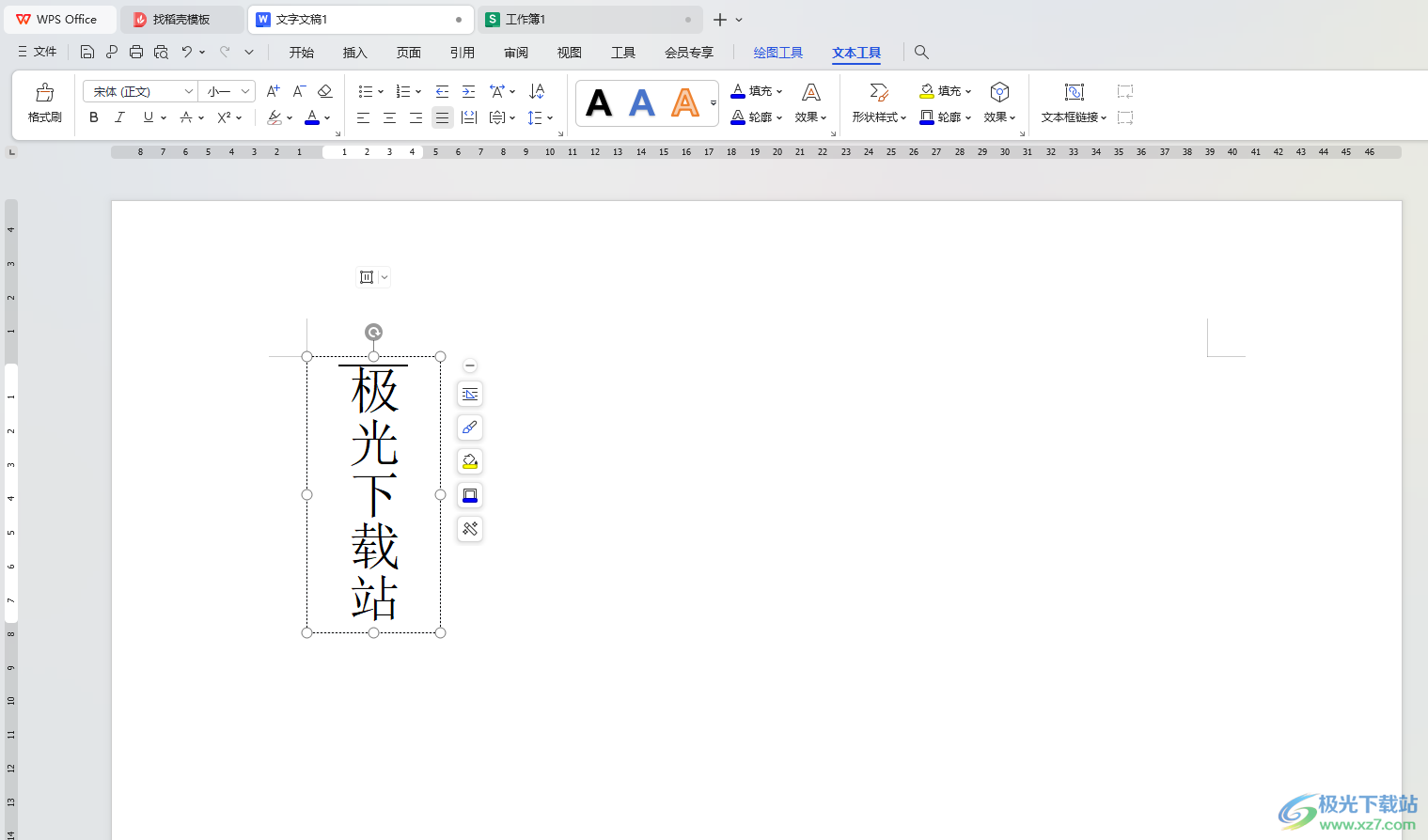
方法步驟
1.首先我們直接在文檔中輸入想要設置的文字內容。
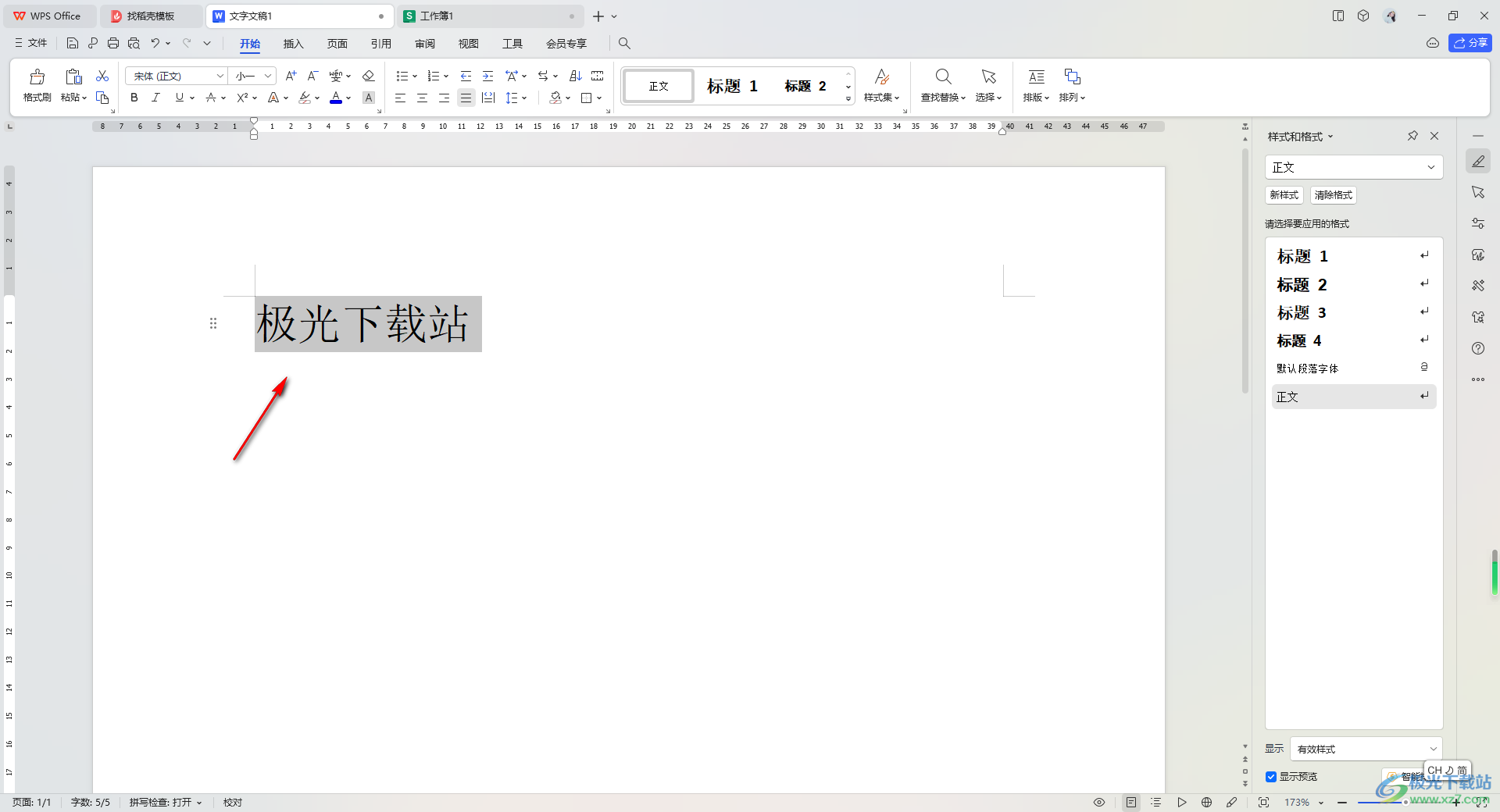
2.隨后,我們將文字選中,再點擊頁面頂部的【頁面】選項卡,然后在工具欄中點擊【文字方向】。
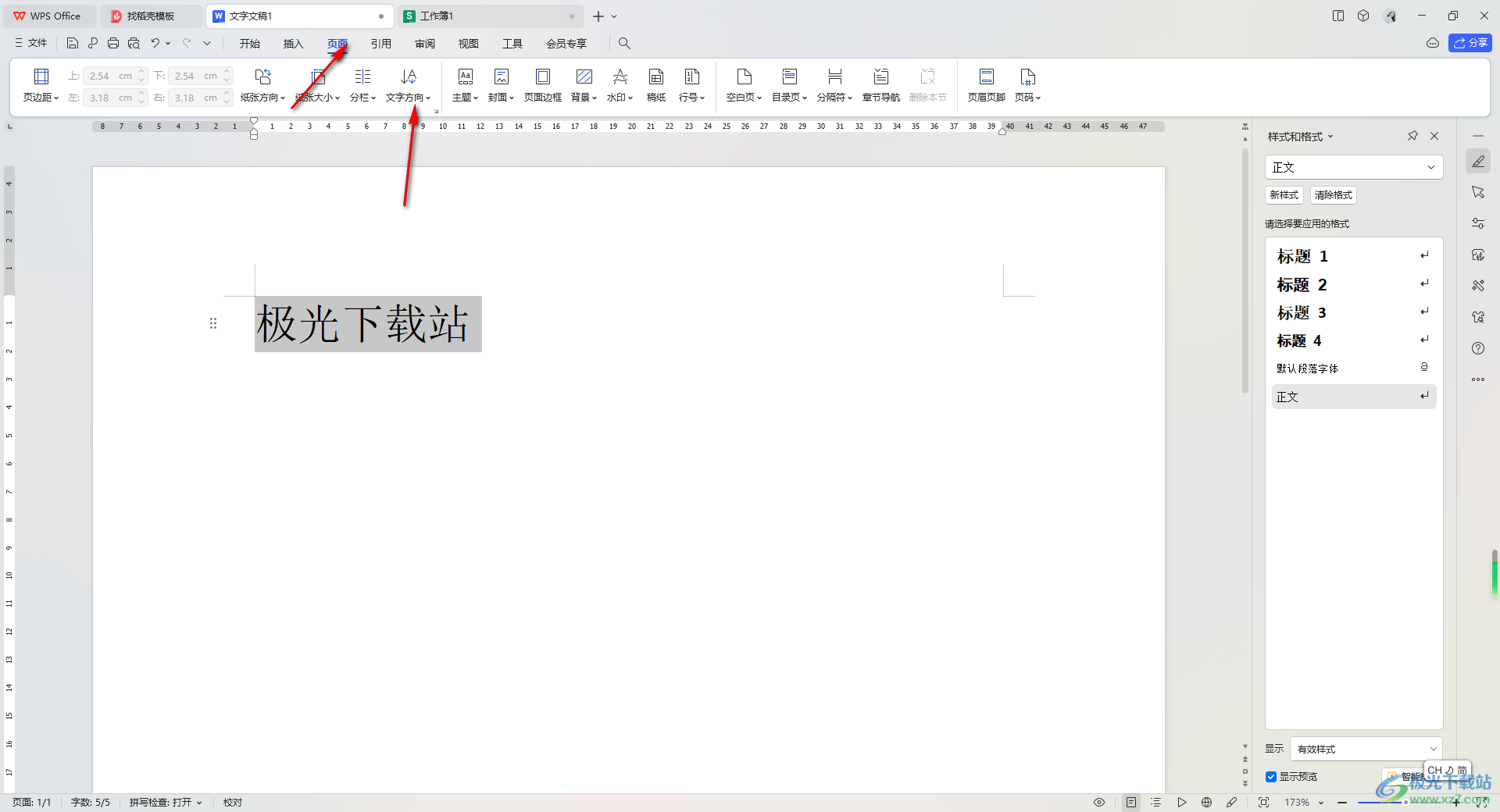
3.這時,我們就可以在下方彈出的子選項中,選擇自己喜歡的豎向文字進行設置,或者是點擊【文字方向選項】進入。
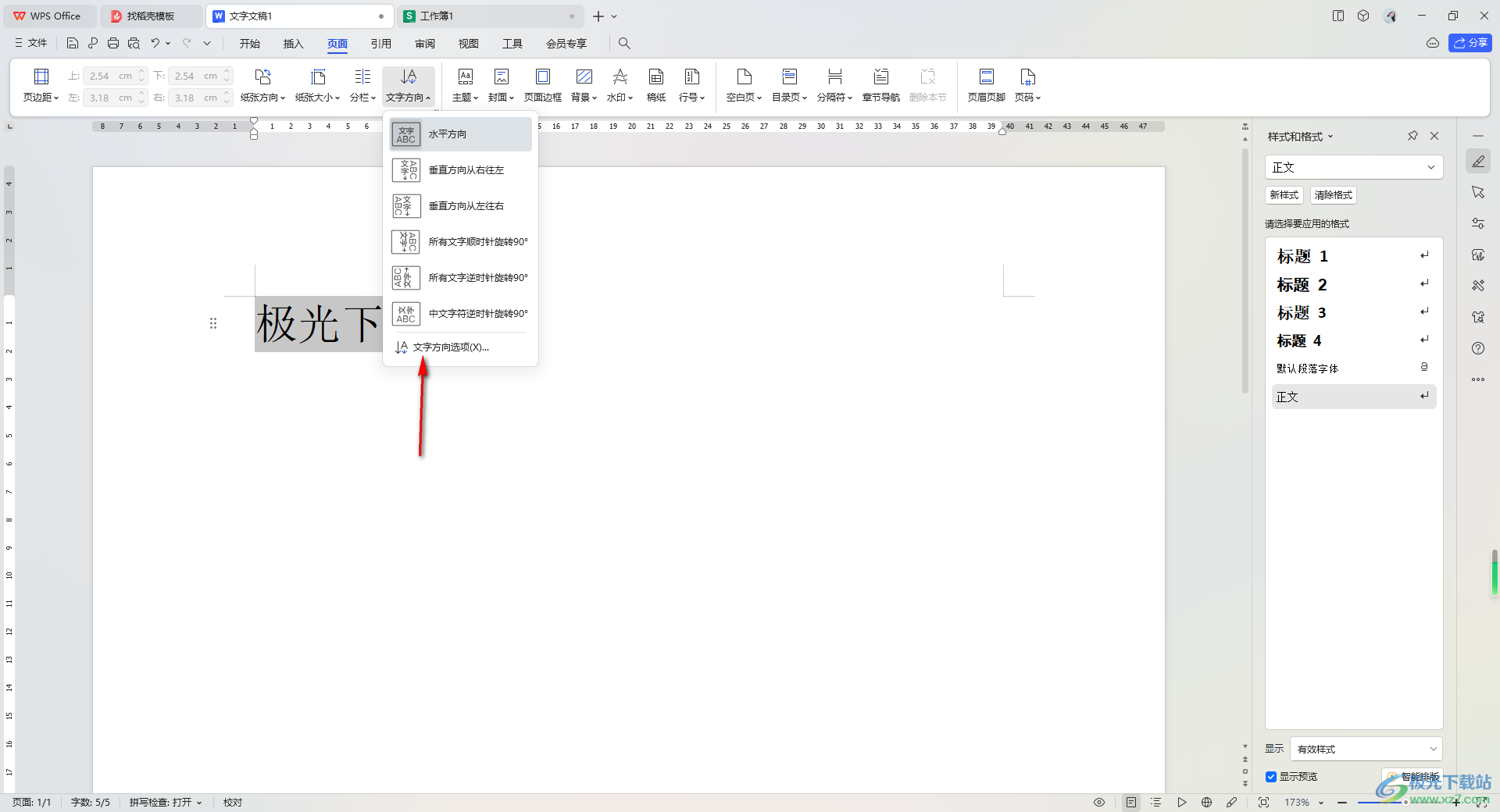
4.在打開的窗口中,可以選擇的文字方向比較多,選擇好之后點擊確定按鈕。
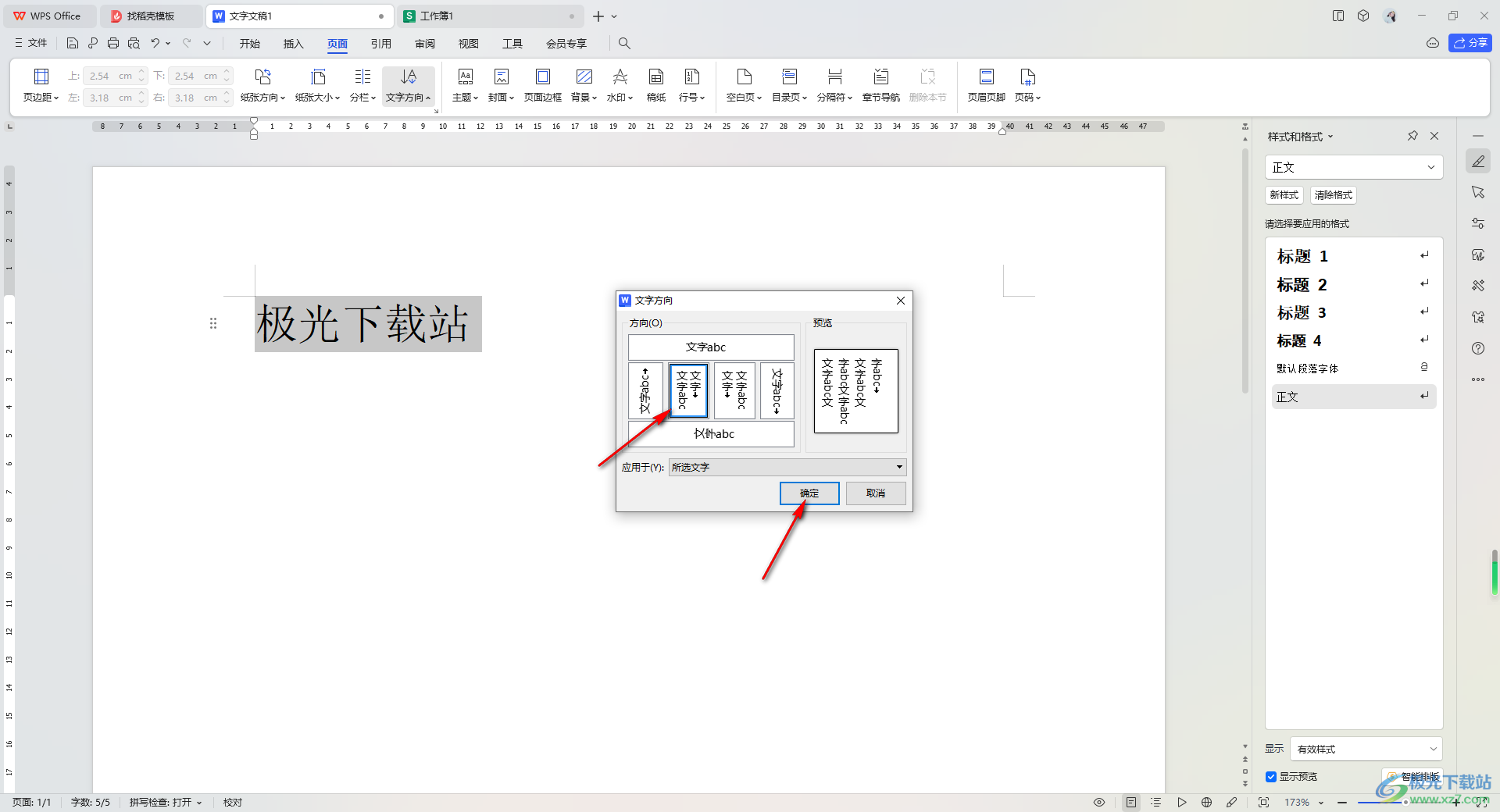
5.這時即可查看到我們輸入的文字已經變成豎向來顯示了,如圖所示。
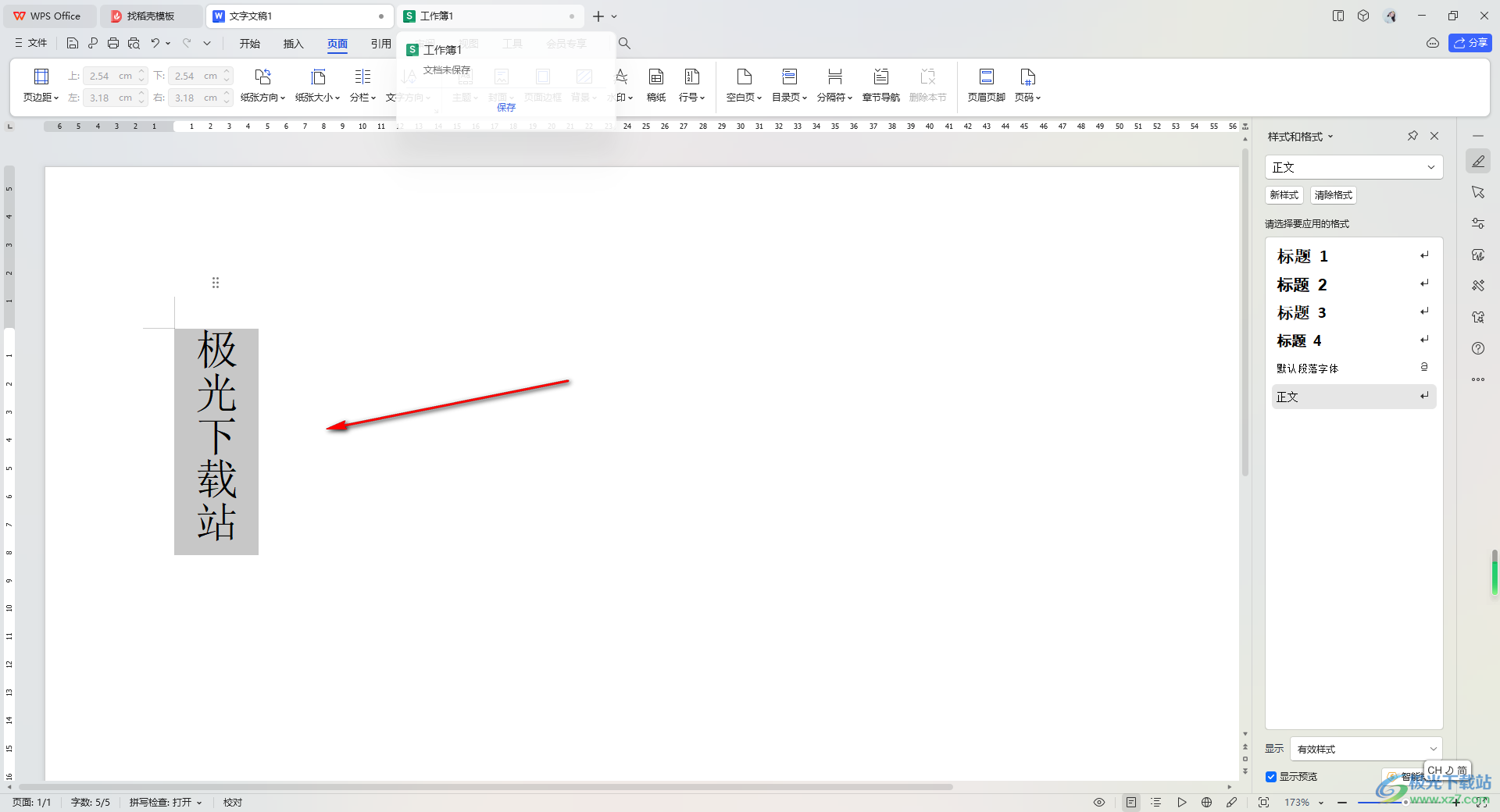
6.此外,我們也可以點擊頁面頂部的【插入】選項,然后再點擊打開【文本框】,在打開的子選項中點擊【豎向】選項。
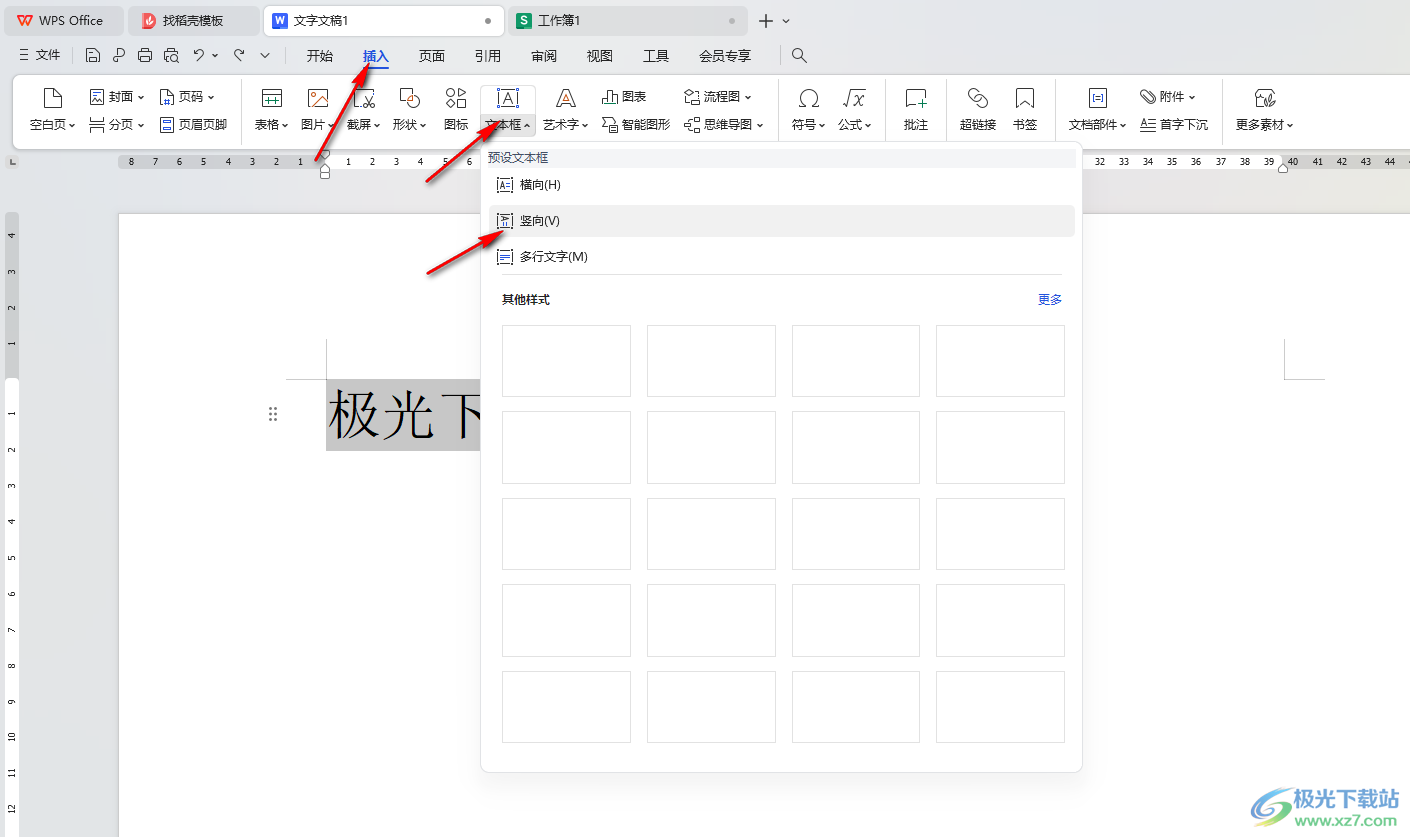
7.這時你可以查看到我們的文字已經變成豎向來顯示了,如圖所示。
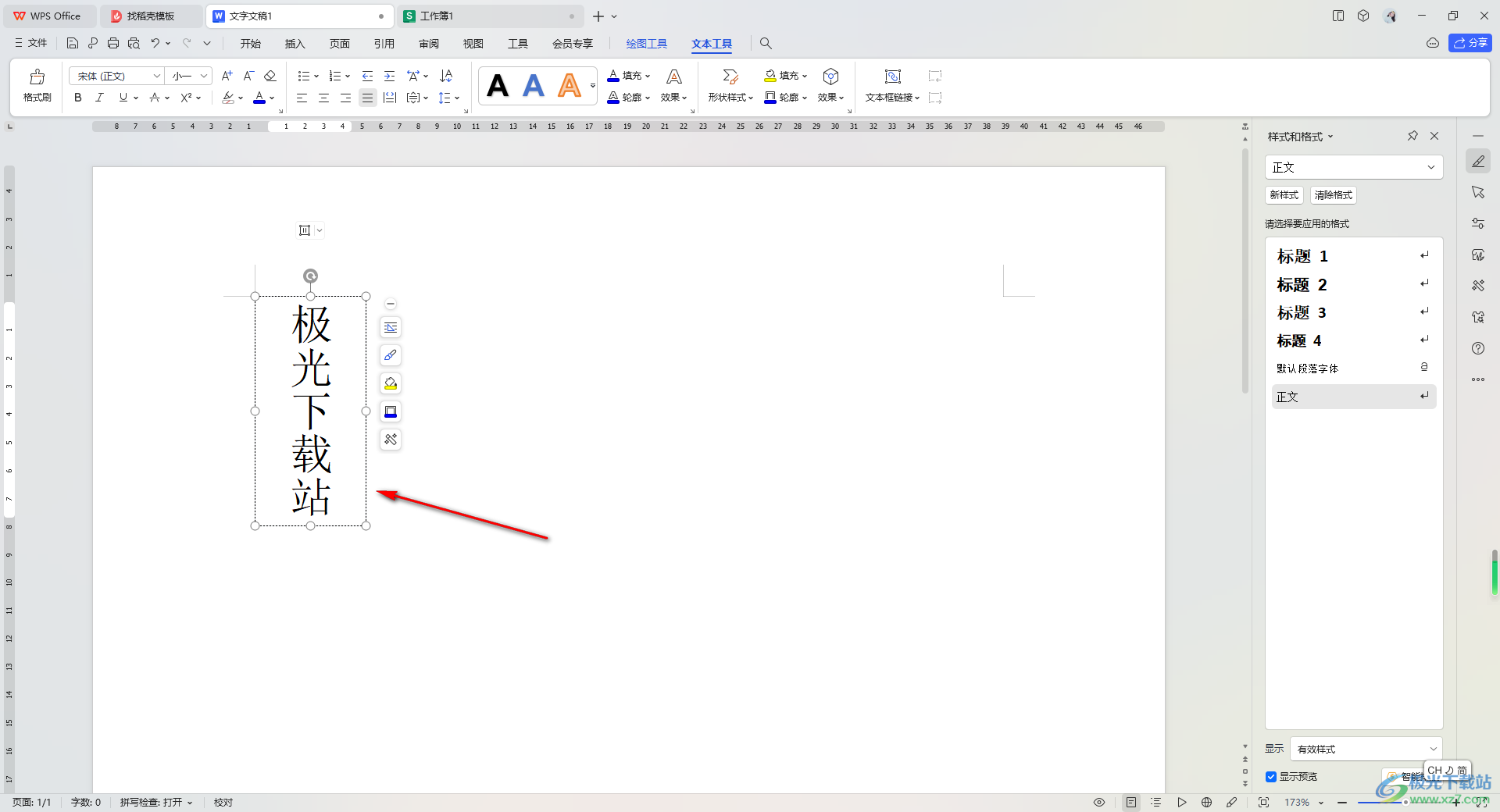
以上就是關于如何使用WPS word文檔設置文字豎向的具體操作方法,有些時候會對文字進行排版設置,在排版的時候,會將一些文字內容進行豎向設置,那么就可以通過以上的兩種方法來設置文字的方向即可,感興趣的話可以操作試試。

大小:240.07 MB版本:v12.1.0.18608環境:WinAll, WinXP, Win7, Win10
- 進入下載
相關推薦
相關下載
熱門閱覽
- 1百度網盤分享密碼暴力破解方法,怎么破解百度網盤加密鏈接
- 2keyshot6破解安裝步驟-keyshot6破解安裝教程
- 3apktool手機版使用教程-apktool使用方法
- 4mac版steam怎么設置中文 steam mac版設置中文教程
- 5抖音推薦怎么設置頁面?抖音推薦界面重新設置教程
- 6電腦怎么開啟VT 如何開啟VT的詳細教程!
- 7掌上英雄聯盟怎么注銷賬號?掌上英雄聯盟怎么退出登錄
- 8rar文件怎么打開?如何打開rar格式文件
- 9掌上wegame怎么查別人戰績?掌上wegame怎么看別人英雄聯盟戰績
- 10qq郵箱格式怎么寫?qq郵箱格式是什么樣的以及注冊英文郵箱的方法
- 11怎么安裝會聲會影x7?會聲會影x7安裝教程
- 12Word文檔中輕松實現兩行對齊?word文檔兩行文字怎么對齊?
網友評論